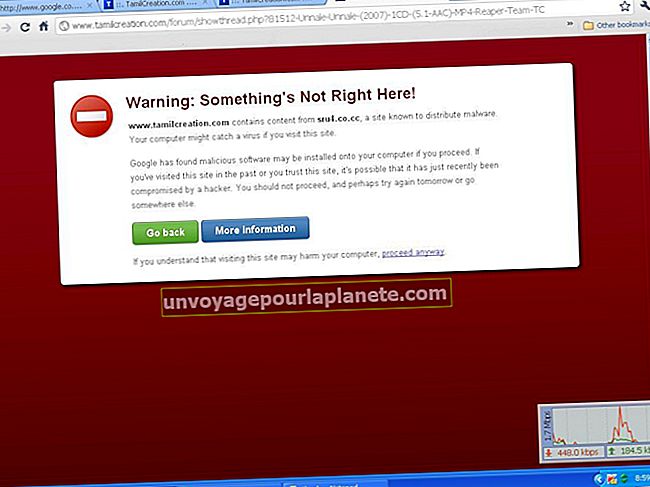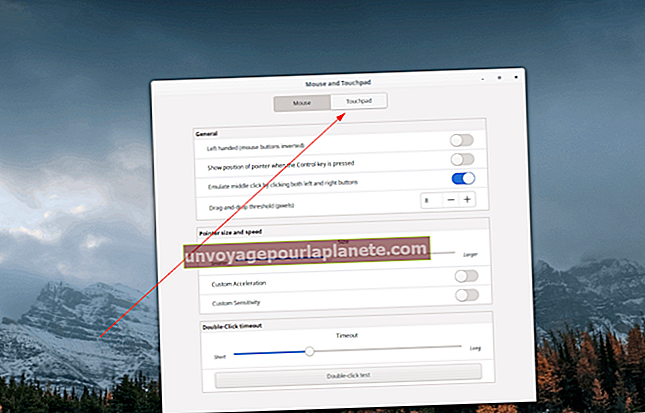Com netejar i reinstal·lar el Windows d'un disc dur
Netejar el disc dur abans de tornar a instal·lar Windows 7 és el mètode d’instal·lació preferit i garanteix un rendiment òptim. Podeu realitzar una instal·lació neta fins i tot si reinstal·leu una edició d’actualització de Windows, però en aquest cas heu de netejar la unitat durant el procés d’instal·lació i no abans. Una instal·lació neta destrueix la còpia antiga de Windows i qualsevol dada de la unitat, així que assegureu-vos de fer una còpia de seguretat de tot el que pugueu necessitar abans de fer-la.
1
Introduïu el disc d'instal·lació del Windows 7 o la unitat flash USB i, a continuació, reinicieu l'ordinador.
2
Inicieu el menú del dispositiu d'arrencada de l'ordinador. La combinació de tecles varia segons els fabricants d’ordinadors, però es mostra breument a la pantalla, així que vigileu-la amb atenció. F12 és comú.
3
Seleccioneu el DVD o la unitat flash USB de la llista d’arrencada, segons correspongui.
4
Premeu "Retorn".
5
Premeu qualsevol tecla quan se us demani.
6
Seleccioneu el vostre idioma i preferències a la pàgina "Instal·la Windows" i feu clic a "Següent".
7
Accepteu els termes de la llicència i premeu "Següent".
8
Trieu el tipus d'instal·lació "Personalitzat" quan se us demani.
9
Feu clic a "Opcions de Drive (avançades)".
10
Suprimiu totes les particions del disc 0. Quan estigui completada, hauríeu de veure una entrada per al disc 0, que porta l'etiqueta "Espai no assignat".
11
Feu clic a Disc 0 i feu clic a "Següent". Windows torna a particionar la unitat, la formata i instal·la una nova còpia de Windows. El procés pot trigar fins a una hora a completar-se, després del qual el sistema es reinicia automàticament.
12
Seleccioneu un nom d'usuari i un ordinador de compte. El nom de l'ordinador, o nom d'amfitrió, proporciona un mitjà pel qual s'identifica el sistema a una xarxa.
13
Feu clic a "Següent".
14
Trieu una contrasenya i un consell per al vostre compte.
15
Feu clic a "Següent".
16
Introduïu la clau de producte de Windows 7. Podeu trobar la clau en un adhesiu taronja al paquet de DVD de Windows 7 si l’heu comprat a una botiga o en un adhesiu fabricant d’equips originals (OEM) de la funda de l’ordinador. Si heu comprat Windows 7 en línia, la clau us va ser enviada per correu electrònic.
17
Marqueu la casella de selecció "Activa Windows automàticament quan estic en línia" i, a continuació, feu clic a "Següent".
18
Trieu la configuració de Windows Update. Si trieu "Pregunta'm més tard", l'actualització automàtica no està activada en aquest moment.
19
Trieu la vostra zona horària al menú desplegable i, si cal, ajusteu la data i l’hora.
20
Feu clic a "Següent".
21
Seleccioneu el tipus de xarxa adequat. En la majoria dels casos, voldreu "Xarxa domèstica", fins i tot si la vostra xarxa es troba en un lloc de treball. Tanmateix, si l'ordinador és un ordinador portàtil i utilitzeu altres xarxes a part del servei de la vostra empresa, trieu "Xarxa pública". Si utilitzeu una targeta aèria per connectar-vos a un operador de banda ampla mòbil com Verizon o Sprint, trieu "Xarxa pública".
22
Si se us demana, indiqueu si voleu configurar un grup de casa amb altres màquines Windows 7 de la vostra xarxa. Aquesta característica us permet compartir fitxers i impressores amb altres màquines del vostre negoci i és opcional. Després d'això, Windows acabarà de configurar-se i us presentarà el vostre nou escriptori.